
Daftar Isi:
- Pengarang John Day [email protected].
- Public 2024-01-30 09:56.
- Terakhir diubah 2025-01-23 14:49.




Menggunakan Raspberry Pi untuk logika on-board, komputer seluler yang ringkas ini, akan membuat port lokal yang mengalirkan video secara real-time sekaligus membuat soket Bluetooth untuk membaca nilai yang dikirim oleh aplikasi android khusus. Aplikasi disinkronkan dengan drone dan menggunakan input pengguna untuk mengirim instruksi ke drone secara instan.
Proyek ini cukup sulit untuk dibuat dari awal. Semoga informasi berikut dapat memberikan wawasan untuk beberapa aplikasi drone. Semua perangkat lunak dan desain sirkuit yang berkaitan dengan proyek ini disediakan. Jangan ragu untuk memodifikasi dan membagikan kode sesuai keinginan Anda. Silakan gunakan informasi yang diberikan secara bertanggung jawab dan jangan ragu untuk meninggalkan komentar di bawah.
Langkah 1: Perangkat Keras




Di bawah ini adalah daftar perangkat keras yang saya gunakan.
- Raspberry Pi 3 Model B
- Modul Kamera Raspberry PI
- Pengemudi Motor L298N
- 2, Motor DC
- Keyboard, Monitor Apa Saja, Mouse, Kabel Ethernet, dan Kabel HDMI (untuk pi)
- Kartu MicroSD 8GB
- Sekrup, Pita, dll.
- 2 Roda
- Perangkat Bluetooth Android (Ponsel saya)
- 2, 18650 Sel
- Pengatur 5 Volt
- Komputer untuk memprogram aplikasi pada
A Raspberry Pi: Untuk resolusi streaming yang lebih tinggi (atau untuk pemula), saya akan merekomendasikan versi terbaru dari model B sementara versi yang lebih ringkas dapat menggunakan Model A+ terbaru atau Pi Zero (Versi Kamera). Ingatlah bahwa jika Anda menggunakan raspberry pi zero, Anda memerlukan dongle Bluetooth dan/atau WiFi untuk itu. Tutorial ini akan mengasumsikan Anda menggunakan Raspberry Pi 3 B.
Driver motor: Saya menggunakan L298N, meskipun driver motor apa pun bisa digunakan. Pastikan saja itu dapat menangani tegangan dan arus motor Anda.
2 Motor DC: Pastikan mereka dapat menangani berat drone Anda.
Badan: Digunakan untuk menahan semua komponen. Biasanya plastik keras atau aluminium adalah bahan yang tahan lama dan ringan untuk digunakan. Untuk hasil yang optimal, bahkan Printer 3D pun dapat digunakan.
Sumber Daya: Ini hampir selalu merupakan keputusan terberat saat memilih suku cadang. Baterai yang dibutuhkan tergantung pada penarikan saat ini. Untuk aplikasi berdaya rendah (seperti 1 atau 2 amp), baterai 9v sudah cukup. Untuk ampere yang lebih tinggi, saya merekomendasikan sel Lithium Ion 18650 atau baterai Lithium Polymer karena ringan, dapat menampung banyak daya untuk ukurannya, dan dapat diisi ulang.
2 Roda: Pastikan saja Roda Anda memiliki ukuran lubang yang sama dengan poros motor Anda. Pastikan juga diameter Roda cukup besar untuk drone Anda. Karena mereka memiliki beberapa kemungkinan variasi dan desain untuk proyek ini, mereka memiliki beberapa jenis dan ukuran roda yang berbeda untuk digunakan.
Regulator tegangan: Regulator 5 volt diperlukan untuk memberi daya pada pi melalui baterai. Saya menggunakan konverter uang DC-DC LM2596.
Sebagian besar produk di tautan digunakan dalam proyek ini dan merupakan penawaran terbaik yang dapat saya temukan saat itu.
Sekarang setelah Anda memiliki semua yang Anda butuhkan, mari atur pi.
Langkah 2: Menyiapkan Raspberry Pi

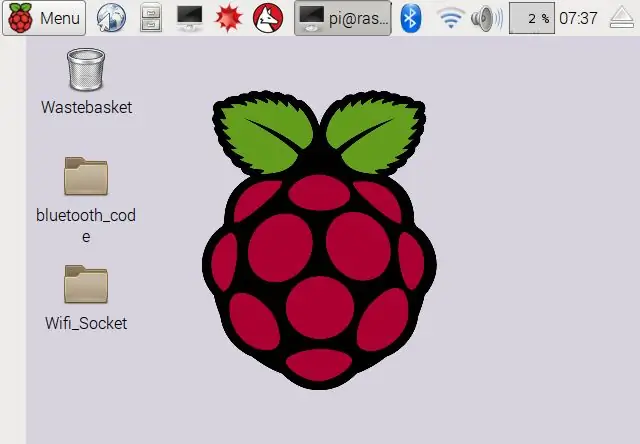
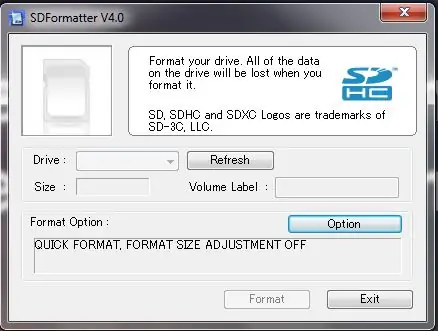
Langkah ini akan menunjukkan kepada Anda cara mengatur Raspberry Pi sehingga Anda dapat memulai pengkodean. Jika Anda sudah memiliki pengaturan pi dengan Raspbian, silakan lanjutkan ke langkah berikutnya.
Pertama, Anda perlu mengunduh sistem operasi untuk raspberry. Dapatkan NOOBS jika Anda seorang pemula. Jika Anda sudah memiliki pengalaman penting dengan raspberry pi, maka Anda mungkin tertarik dengan Raspbian. Saya akan berasumsi bahwa Anda menggunakan NOOBS untuk tutorial ini.
Saat mengunduh, Format kartu SD Anda dengan SD Formatter.
Sekarang Ekstrak dan salin konten unduhan ke root kartu SD Anda. Root berarti tidak ada di dalam folder apa pun. Jika folder baru dibuat untuk menampung semua file yang diekstrak, salin di seluruh file itu.
Selanjutnya pasang kartu SD ke pi. Saat memasukkan, itu harus "mengklik" atau hanya duduk di bagian bawah pi.
Colokkan mouse dan keyboard Anda ke pi. Kemudian colokkan kabel HDMI ke pi dari monitor. Terakhir, colokkan adaptor soket dinding USB mikro 3 amp ke dalam pi. Meskipun soket dinding direkomendasikan, saya menggunakan laptop saya sebagai sumber listrik (USB dari laptop saya ke Micro USB di pi).
Biarkan pi melakukan tugasnya. Jika diminta, pilih Raspbian dan biarkan menginstal. Ikuti petunjuk di penginstal. Mungkin perlu beberapa saat untuk menyelesaikannya. Jika semuanya berjalan dengan benar, Anda akan melihat layar desktop yang mirip dengan yang di atas.
Colokkan kabel Ethernet dari router Anda ke pi. Kemudian buka baris perintah (Ikon "kotak" hitam di bagian atas layar). Anda perlu memperbarui pi melalui jaringan kabel untuk menghubungkannya ke jaringan nirkabel.
Kemudian klik ikon Kabel di bagian atas layar. Ketikkan detail jaringan Anda jika diminta.
Ketik teks di baris berikutnya persis seperti yang ditunjukkan dan tekan enter. Ini akan memperbarui pi. Mungkin perlu beberapa saat. Biarkan saja melakukan tugasnya.
sudo apt-get update
Kemudian ketik kode di baris berikutnya. Ini juga akan memakan waktu. Jangan lakukan apapun sampai selesai.
sudo apt-get dist-upgrade
Sekarang Anda seharusnya dapat melepaskan kabel Ethernet, klik ikon nirkabel di bagian atas layar, masukkan informasi jaringan Anda, dan terakhir sambungkan ke jaringan Anda melalui nirkabel.
Sekarang mari kita mengkodekan bagian dari drone yang menangani pergerakan.
Langkah 3: Penanganan Pergerakan (Server Bluetooth)
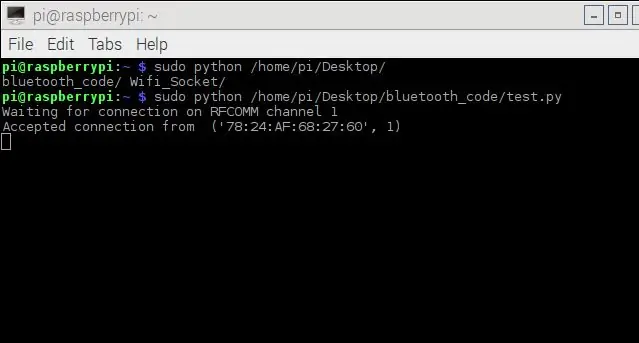
Untuk menangani gerakan, bahasa pemrograman "Python 3" digunakan. Pesan yang memberi tahu robot untuk bergerak akan dikirim melalui Bluetooth dari aplikasi.
Pertama, Anda perlu menginstal perpustakaan Bluetooth. Ketik perintah berikut untuk melakukannya.
sudo apt-get update
sudo apt-get install bluetooth
sudo apt-get install bluez
sudo apt-get install python-bluez
Sekarang dari desktop, klik ikon menu mulai, lalu Pemrograman, lalu Python 3. Kemudian dari bilah alat, klik File, baru. Sebuah jendela baru akan muncul.
Salin isi lampiran "bluetoothpi.rtf" ke dalam jendela.
Pada bilah alat, klik File, Simpan sebagai. Simpan di direktori /home/pi/Desktop/ sebagai movement.py.
Sekarang untuk menguji kode, klik ikon Bluetooth di sudut kanan atas layar. Pasangkan raspberry pi dengan perangkat android Anda. Unduh aplikasi bernama BlueTerm di perangkat android Anda. Kemudian di baris perintah, ketik kode berikut dalam huruf tebal. Ini akan mengeksekusi kode python.
sudo python /home/pi/Desktop/movements.py
Teks "Menunggu koneksi" akan muncul di pi.
Mulai BlueTerm dan klik ikon opsi dan kemudian tombol "cari koneksi".
Di aplikasi, nama raspberry pi Anda akan muncul. Klik pada tombol dengan nama pi. Teks "Accepted connection from" akan muncul di pi diikuti dengan alamatnya. Sekarang apa pun yang Anda ketik di telepon, harus ditampilkan di pi.
Anda telah berhasil mengkodekan soket server Bluetooth Anda sendiri!
Langkah 4: Aplikasi Android (Klien Bluetooth)
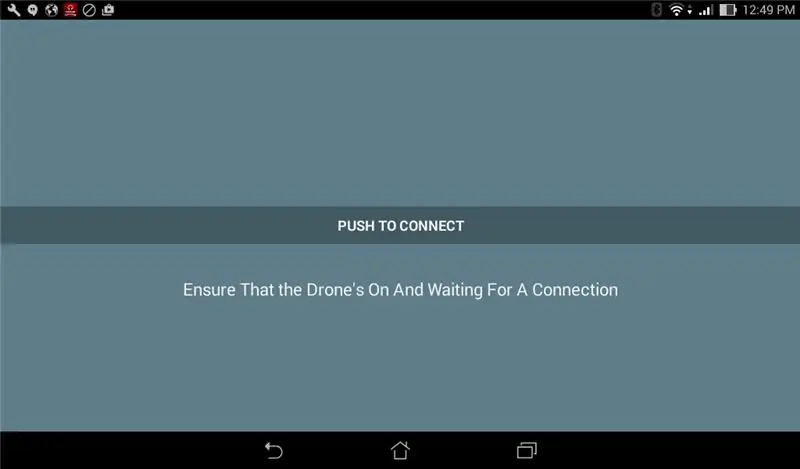
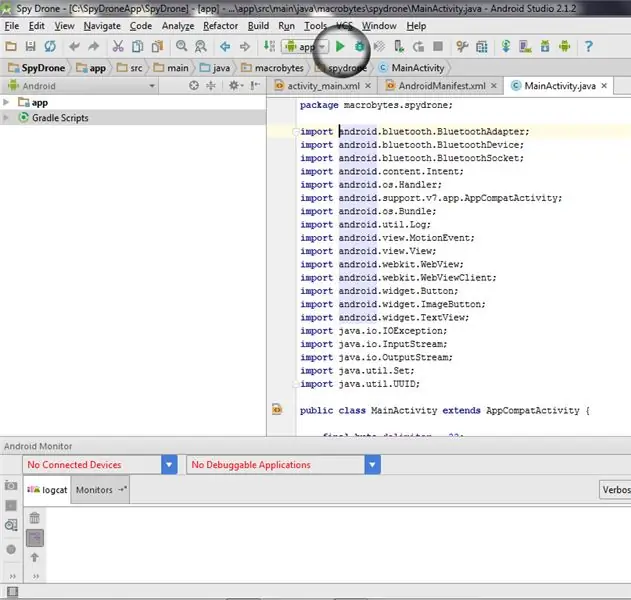

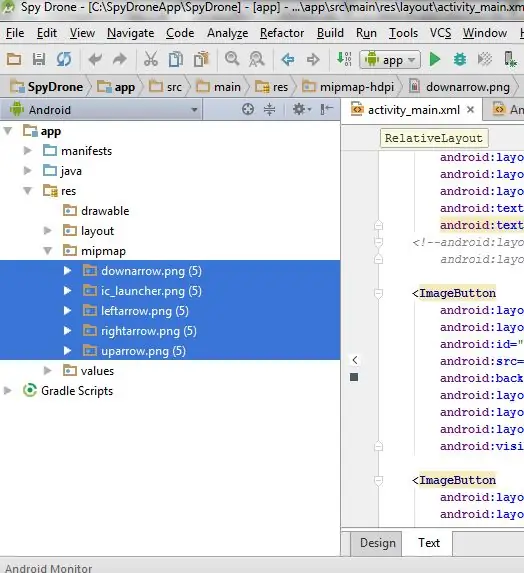
Unduh Android Studio di sini. Instal dan ikuti instruksi yang diberikan di penginstal.
Mulai proyek baru. Buat aktivitas kosong bernama MainActivity.
Salin isi lampiran "Logic.txt" di file "MainActivity.java" (tab). Ini berisi semua logika di balik aplikasi. Anda mungkin perlu mengubah nama perangkat Anda di bagian bawah file.
Kemudian salin isi file "GUI" di file "activity_main.xml" (tab). Ini berisi GUI yang sangat sederhana untuk aplikasi.
Sekarang Anda perlu mengimpor tombol panah (gambar) ke dalam aplikasi. Buka zip lampiran Arrows.zip. Di sebelah kiri android studio, buka struktur file untuk melihat app, res, minimap. Salin gambar panah (file PNG), klik kanan pada file minimap dan tempel gambar ke dalam file, jaga agar nama panah tetap sama. Seharusnya terlihat seperti gambar setelah selesai.
Terakhir salin isi file "Manifest" ke file "AndroidManifest.xml" Anda (tab).
Untuk menguji aplikasi, Anda harus menjalankannya di perangkat Anda. Untuk melakukan ini, Anda perlu mengatur perangkat ke mode pengembang dan mengaktifkan USB debugging. Untuk sebagian besar perangkat, Anda harus pergi ke "Pengaturan", "Tentang Telepon", gulir ke bawah dan klik "Bangun Nomor" tujuh kali hingga Anda melihat pesan "Anda sekarang adalah pengembang!" Kembali dan Anda sekarang akan melihat tab "Opsi pengembang". Klik di atasnya dan aktifkan USB debugging.
Hubungkan perangkat android Anda ke komputer melalui USB, klik ikon run di Android Studio, dan pilih perangkat Anda.
Pada pi, mulai kode python yang dibuat pada langkah 3 dengan mengetikkan perintah yang dicetak tebal:
sudo python /home/pi/Desktop/movements.py
Kemudian klik tombol sambungkan di aplikasi. Saat terhubung, beberapa panah sekarang akan muncul di aplikasi. Setiap kali Anda mengklik salah satu, itu akan memperbarui status "pindah" pi.
Tidak apa-apa jika latar belakang aplikasi memberikan kesalahan. Ini akan diperbaiki nanti.
Anda baru saja membuat aplikasi dan Klien Bluetooth Anda sendiri.
Langkah 5: Menghubungkan Perangkat Keras
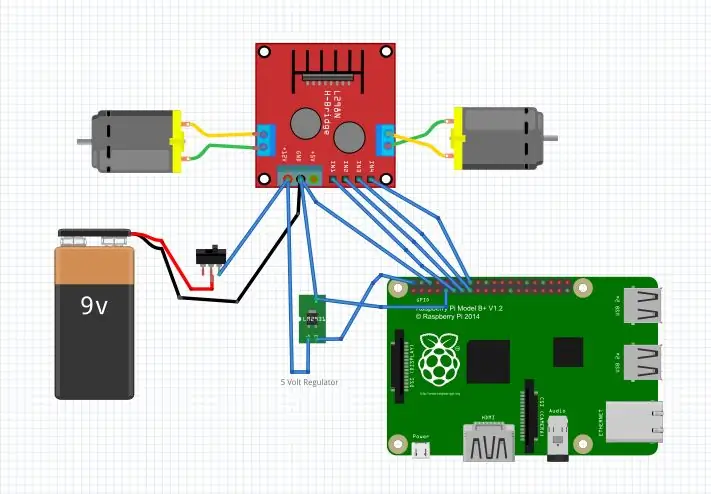


Solder sambungan pada diagram di atas. Pasang modul kamera ke pi juga.
Jalankan aplikasi dan jalankan file movement.py. Jika motor bergerak dengan benar saat menggunakan aplikasi, jangan ragu untuk memasukkan semua komponen ke dalam cangkang akhir untuk drone. Anda mungkin perlu mengubah nilai kode "TINGGI" dan "RENDAH" agar bergerak dengan benar.
Pada langkah selanjutnya, kami akan menambahkan fitur streaming drone.
Langkah 6: Streaming

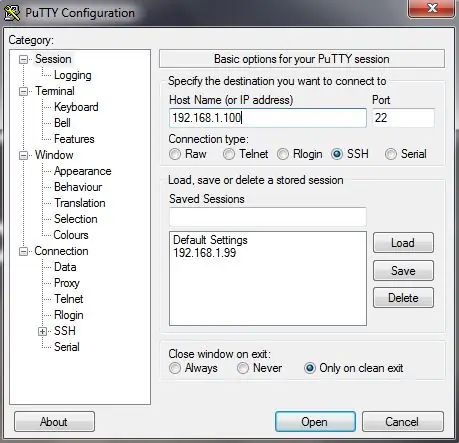

Ada banyak cara untuk melakukan streaming video menggunakan Pi, tetapi menggunakan uv4l sejauh ini merupakan cara termudah tanpa jeda.
Sebagai catatan tambahan, jika Anda telah memasang drone Anda dan tidak dapat menghubungkannya ke monitor dan keyboard Anda, Anda perlu SSH ke drone Anda. Untuk melakukan ini, unduh Putty di komputer Anda. Buka dan ketik alamat IP raspberry Anda (temukan alamat IP dengan mengetikkan perintah ifconfig). Ini akan meminta Anda untuk nama pengguna dan kata sandi. Nama pengguna dan kata sandi default masing-masing adalah pi dan raspberry. Sekarang apa pun yang Anda ketik di kotak perintah akan seperti memasukkan perintah langsung ke drone.
mengatur uv4l
Ketik perintah ini:
sudo nano /etc/apt/sources.list
Tambahkan baris berikut di baris terakhir file.
deb https://www.linux-projects.org/listing/uv4l_repo/raspbian/ jessie main
Keluar dan simpan file dengan menekan Ctrl-X lalu ketik Yes.
Kemudian ketik baris berikut dan tekan enter.
sudo apt-get update
lalu ini:
sudo apt-get install uv4l uv4l-raspicam
Ketik perintah berikut baris demi baris. Tunggu sampai selesai apa yang dilakukannya sebelum mengetik di baris berikutnya.
sudo apt-get install uv4l-raspicam-extras
layanan sudo uv4l_raspicam restart
sudo rpi-update
sudo apt-get install uv4l-server uv4l-uvc uv4l-xscreen uv4l-mjpegstream uv4l-dummy uv4l-raspidisp
sudo apt-get install uv4l-webrtc
sudo apt-get install uv4l-xmpp-bridge
sudo apt-get install uv4l-raspidisp-extras
Setelah itu, yang harus Anda lakukan adalah mengetikkan perintah berikut untuk memulai streaming (ganti "raspberrypi" dengan alamat IP raspberry / Nama host di jaringan Anda)
cvlc
Ini akan memulai streaming video secara real time pada port 8080. Streaming akan terlihat di latar belakang aplikasi Anda sekarang. Untuk melihat streaming di browser apa pun, ketik URL ini (di mana "raspberrypi" adalah alamat IP drone Anda).
https://raspberrypi:8080/stream/video.mjpeg
Selamat, Anda telah menyelesaikan drone mata-mata Anda.
Langkah 7: Berkendara
Balikkan sakelar daya dan mulailah menjelajah.
Jika Anda ingin tahu cara membuat sesuatu yang lain, tanyakan kepada saya dan saya akan melihat apa yang bisa saya lakukan.
Jika Anda memiliki pertanyaan, silakan komentar di bawah dan saya akan melakukan yang terbaik untuk menjawabnya.
Terima kasih sudah membaca!
Direkomendasikan:
Kantor Bertenaga Baterai. Tata Surya Dengan Pengalihan Otomatis Panel Surya Timur/Barat dan Turbin Angin: 11 Langkah (dengan Gambar)

Kantor Bertenaga Baterai. Tata Surya Dengan Pengalihan Otomatis Panel Surya Timur/Barat dan Turbin Angin: Proyek: Kantor seluas 200 kaki persegi perlu bertenaga baterai. Kantor juga harus berisi semua pengontrol, baterai, dan komponen yang diperlukan untuk sistem ini. Tenaga surya dan angin akan mengisi baterai. Hanya ada sedikit masalah
Alexa Voice Controlled Raspberry Pi Drone Dengan IoT dan AWS: 6 Langkah (dengan Gambar)

Alexa Voice Controlled Raspberry Pi Drone Dengan IoT dan AWS: Hai! Nama saya Arman. Saya seorang anak laki-laki berusia 13 tahun dari Massachusetts. Tutorial ini menunjukkan, seperti yang dapat Anda simpulkan dari judulnya, cara membuat Raspberry Pi Drone. Prototipe ini menunjukkan bagaimana drone berevolusi dan juga seberapa besar peran mereka dalam
Text to Speech Klik pada UChip Bertenaga ARMbasic, dan SBC Bertenaga ARMbasic Lainnya: 3 Langkah

Text to Speech Klik pada UChip Bertenaga ARMbasic, dan SBC Bertenaga ARMbasic Lainnya: Intro: Selamat siang. Nama saya Tod. Saya seorang profesional kedirgantaraan dan pertahanan yang juga sedikit geek di hati.Inspirasi: Berasal dari era BBS dial-up, Mikrokontroler 8-bit, komputer pribadi Kaypro/Commodore/Tandy/TI-994A, ketika R
Mesin Kabut Es Kering Ultimate - Dikendalikan Bluetooth, Bertenaga Baterai, dan Dicetak 3D.: 22 Langkah (dengan Gambar)

Ultimate Dry Ice Fog Machine - Bluetooth Controlled, Battery Powered, dan 3D Printed.: Saya baru-baru ini membutuhkan mesin Dry Ice untuk beberapa efek teater untuk pertunjukan lokal. Anggaran kami tidak akan meregang untuk mempekerjakan yang profesional, jadi inilah yang saya buat sebagai gantinya. Sebagian besar dicetak 3D, dikendalikan dari jarak jauh melalui bluetooth, daya baterai
8 Kontrol Relay Dengan NodeMCU dan Penerima IR Menggunakan WiFi dan IR Remote dan Aplikasi Android: 5 Langkah (dengan Gambar)

8 Kontrol Relay Dengan NodeMCU dan Penerima IR Menggunakan WiFi dan IR Remote dan Aplikasi Android: Mengontrol 8 sakelar relai menggunakan nodemcu dan penerima ir melalui wifi dan ir remote dan aplikasi android.Remote ir bekerja terlepas dari koneksi wifi.INI VERSI TERBARU KLIK DI SINI
